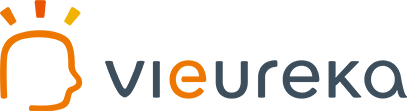2021年09月2日
[データ活用術]BIツール(Power BI Desktop)と併用して簡単にコンバージョン分析ができます
Vieurekaチーム
以前の記事(記事1や記事2)で、Vieureka来客分析サービスを利用したリアル店舗のコンバージョン分析の例をいくつかご紹介しました。
コンバージョン分析を行うことにより、来店者のうちのどれくらいの人が対象の売場に到達しているか、またそれは売場によってどのような違いがあるか、といった傾向がわかると、次の打ち手が見えてきます。今回の記事では、売場への到達を「コンバージョン」としたときのコンバージョン分析をBIツールで簡単に行う方法をご紹介します。

Vieureka来客分析サービスでは、店舗に設置したVieurekaカメラから取得される集計データを、CSVデータとしてダウンロードすることができ、Excelを使って上記のようなコンバージョン分析を行うことができます。
一方で、このような分析をされているお客様から、
- 複数の売場の到達率を簡単に切り替えて比較する
- 時系列で、1ヵ月や1週間など期間を変えて分析する
というような様々な視点からの分析を誰でも簡単にできないか、というご要望を頂くことがありました。そこで、手軽に可視化・分析できるツールの一つとして、Microsoft社のPower BI Desktopを使って分析テンプレートを作成してみました。
これを利用することで、以下のような簡単なステップでコンバージョン分析をすることができます。
典型的な例として、図2のような店舗レイアウトの場合で考えてみます。まず入口にVieurekaカメラを設置して来店者数を取得できます、また、売場A、B、C(☆印の箇所)にもVieurekaカメラを設置することで、それぞれの売場の到達人数を取得することができます。
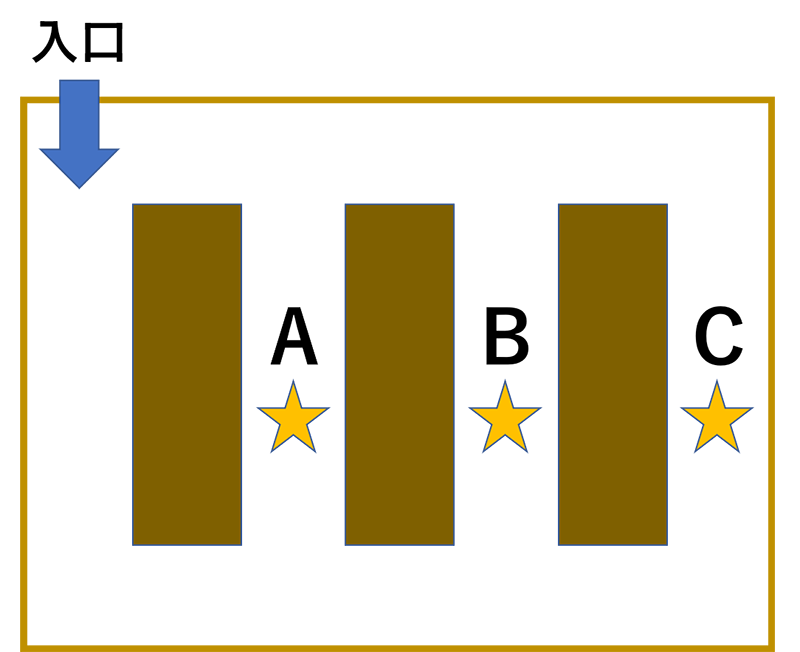
これらの箇所について取得した集計データは、クラウドの画面からインターネット経由でどこからでもCSVデータとしてダウンロードできます。そのCSVデータを今回作成したPower BI Desktopの分析テンプレートで読み込むと図3のような画面イメージで表示できます。
分析テンプレートの画面では、分析したい箇所(入口や売場)をリストから選択するだけで、到達人数や到達率(=来店者数に対する到達人数の割合)をグラフ化して比較表示できます。また日付や曜日を選んで表示したり、1ヵ月や1週間、1日といった単位で集計期間を切り替えて分析したりといったことを、マウスクリックだけで簡単に行うことができます。
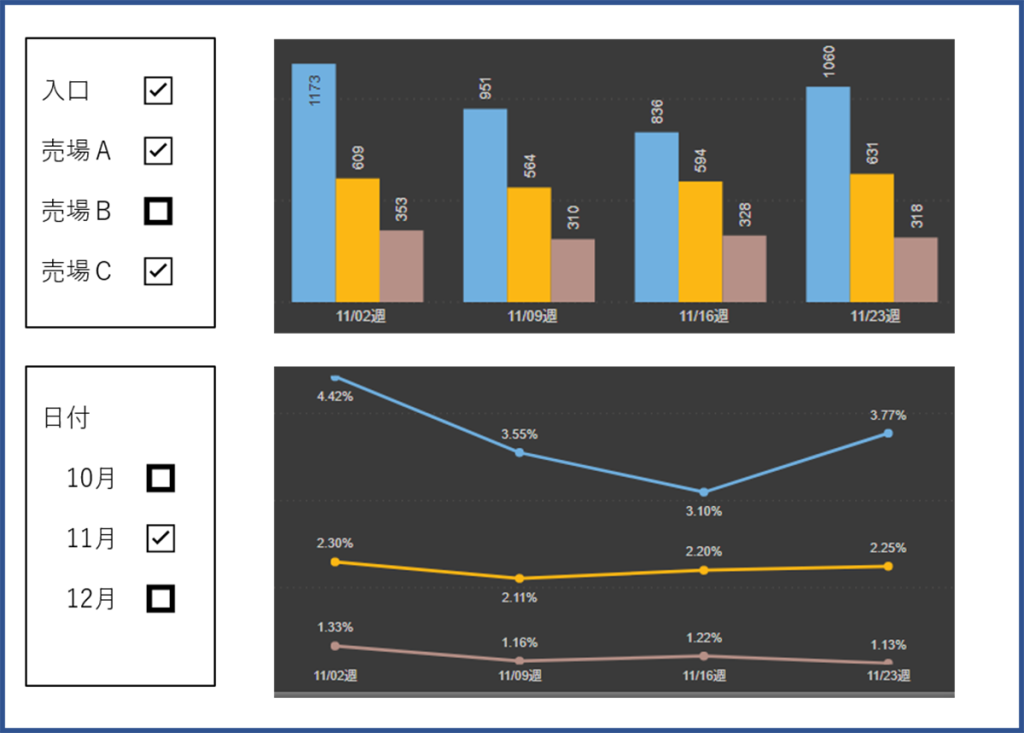
今回は、BIツール(Power BI Desktop)を使って、店舗の来店者数から売場への到達者数、という観点のコンバージョン分析を簡単に行える分析テンプレートのご紹介をいたしました。Excelを駆使して詳細なコンバージョン分析を行う前に、まずはこの分析テンプレートで上記のような到達率の可視化・分析から始めてみてはいかがでしょうか。
またそのような見方は、店舗の売場に限らず、イベント会場や展示施設などへの来場者に対する分析でも効果を発揮しそうです。
Vieurekaチームではこの分析テンプレートを使いながら、お客様のデータ分析支援の取り組みを進めています。この分析テンプレートは無償でご利用いただけるツールとして、ご提供の準備をしておりますので、ご興味のある方はぜひお気軽にお問い合わせください。